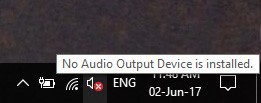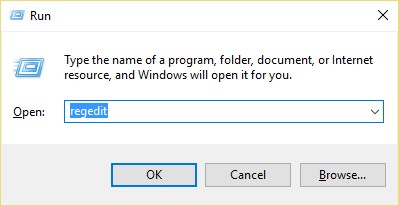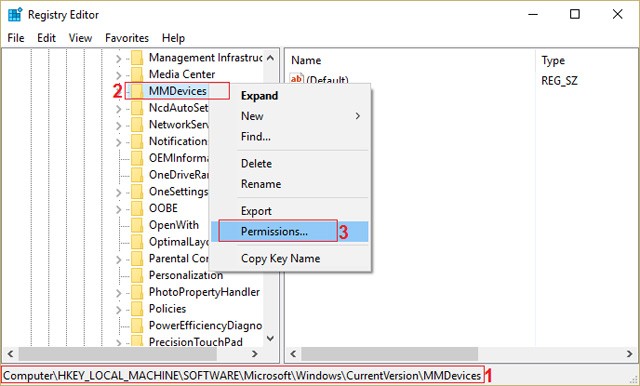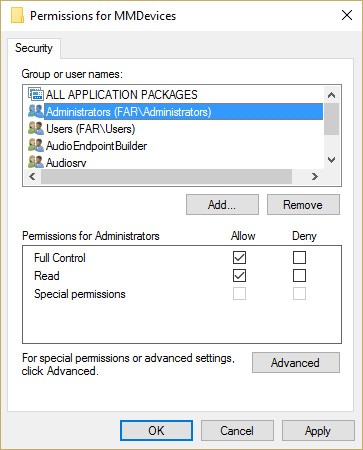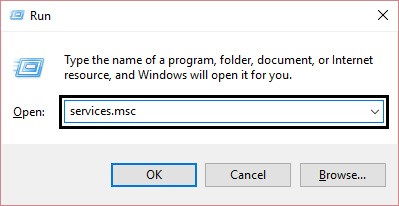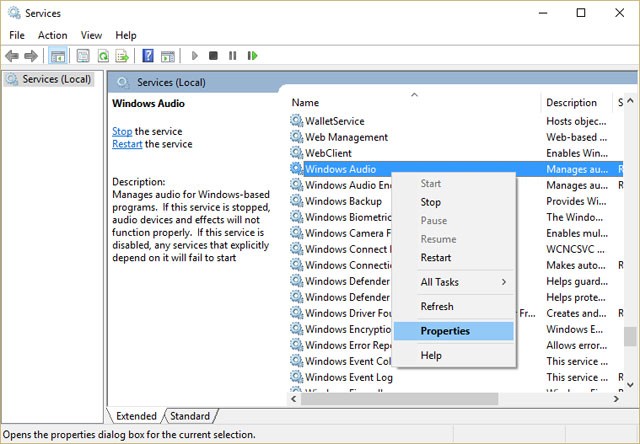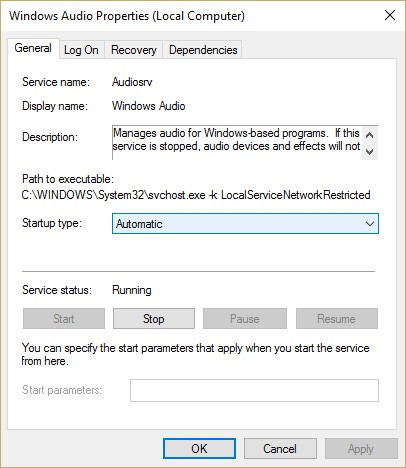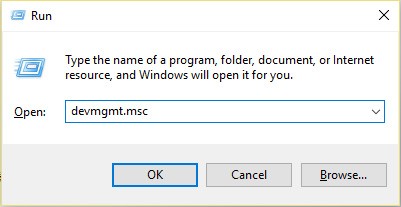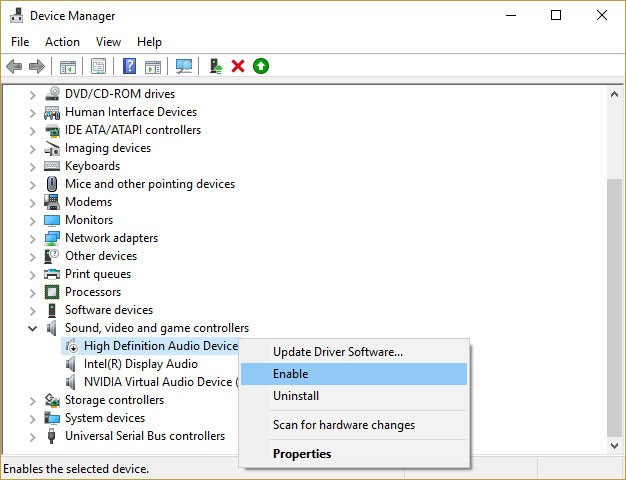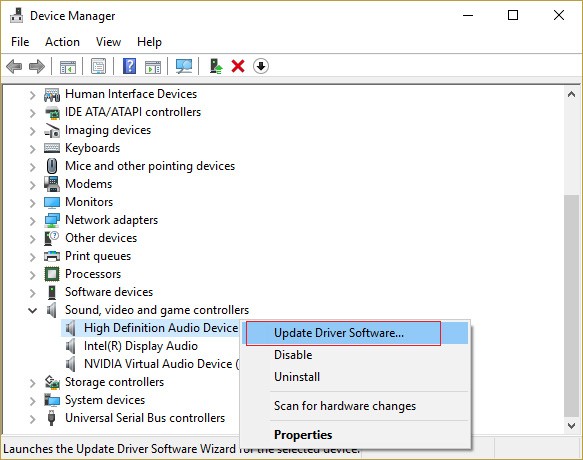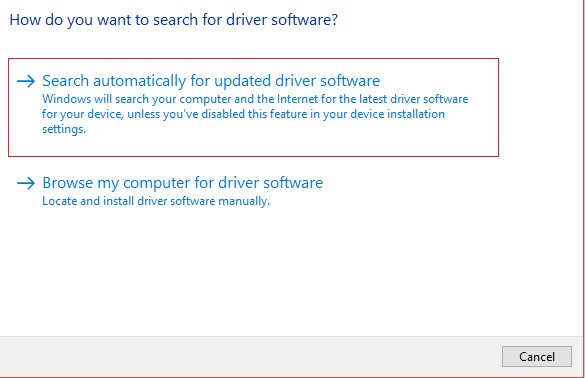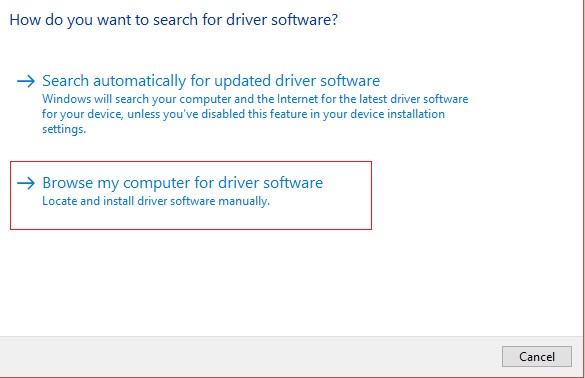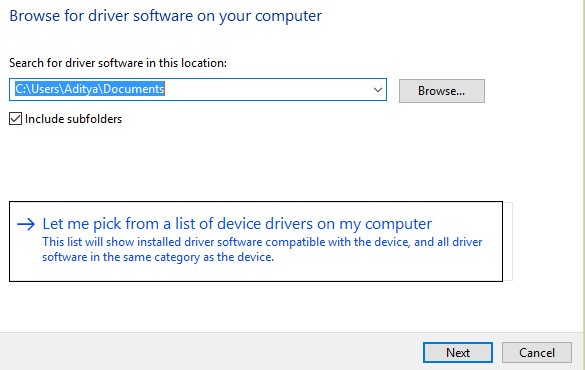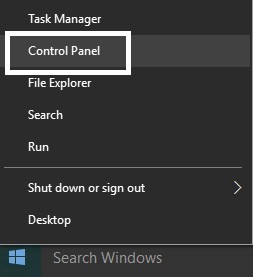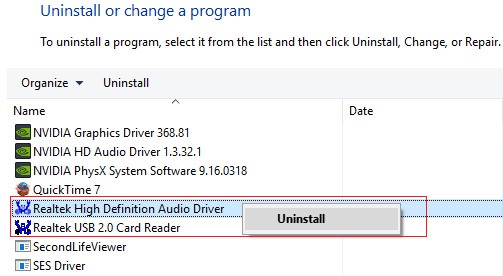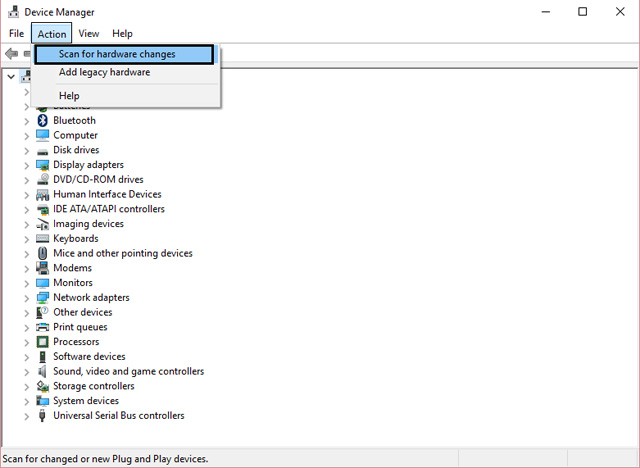Dacă vedeți un X roșu pe pictograma de volum din bara de sistem, înseamnă că nu puteți utiliza dispozitivul audio. Chiar dacă dispozitivul audio nu este dezactivat, utilizatorii încă văd această eroare atunci când rulează instrumentul de depanare audio . Computerul va spune „Dispozitiv audio de înaltă definiție este instalat”, dar când treceți cu mouse-ul peste pictogramă, va spune „Nu este instalat niciun dispozitiv de ieșire audio”. Aceasta este o problemă foarte ciudată și utilizatorii nu pot folosi niciun fel de serviciu audio din cauza acestei erori.
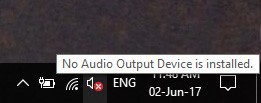
Dacă vedeți un X roșu pe pictograma de sunet, aceasta înseamnă că sistemul dvs. nu produce sunet. Mulți alți utilizatori Windows s-au plâns și ei de aceeași problemă. Vedeți cum să remediați pictograma difuzorului cu X roșu listat mai jos.
Cum să remediați pictograma difuzorului cu X roșu, computerul nu are sunet
De ce există un X roșu pe pictograma de sunet?
Această întrebare trebuie să fi fost în minte de când ai pierdut sunetul și ai găsit acel semn temut pe pictograma ta de sunet. Ar trebui să știți că există multe cauze diferite care pot cauza problema. Iată câteva posibile motive:
- Dispozitivul dvs. audio este defect sau nu este conectat corect.
- Serviciul de sunet nu rulează
- Driverul dvs. de sunet este învechit sau corupt.
- Unele erori de aplicație și conflicte afectează driverul audio.
Oricare ar fi cauza problemei, vei scăpa de ea după aplicarea remediului potrivit.
Metoda 1: Reporniți sistemul
Există multe probleme pe care o repornire a sistemului le poate rezolva. Repornirea sistemului poate rezolva probleme persistente, inclusiv cele care afectează echipamentul audio.
Este posibil ca unele aplicații să utilizeze serviciul audio care s-a prăbușit, rezultând niciun sunet de sistem. În alte cazuri, este posibil ca procesorul să nu poată comunica corect cu driverul adaptorului audio. Când reporniți sistemul, aceste probleme vor fi șterse și pictograma roșie va dispărea.
Metoda 2: Editați Registrul
Pasul 1: Apăsați tasta Windows + R , apoi tastați regedit și apăsați Enter pentru a deschide Editorul Registrului .
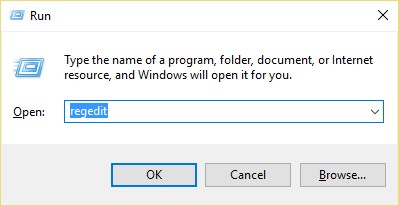
Pasul 2: Navigați la următoarea cheie de registry:
Computer\HKEY_LOCAL_MACHINE\SOFTWARE\Microsoft\Windows\CurrentVersion\MMDevices
Pasul 3: Faceți clic pe MMDevices și apoi selectați Permisiuni.
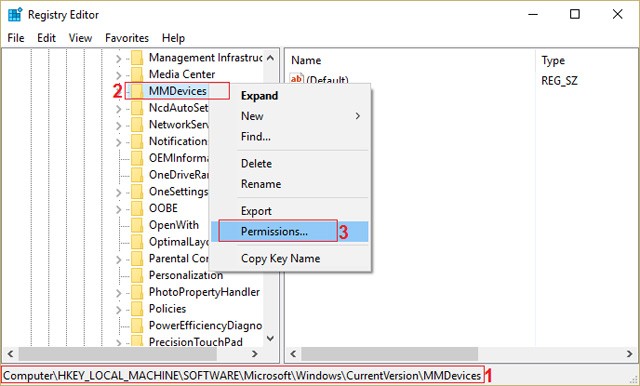
Pasul 4: În fereastra Permisiune, selectați Control total pentru SISTEM, Administrator și utilizator.
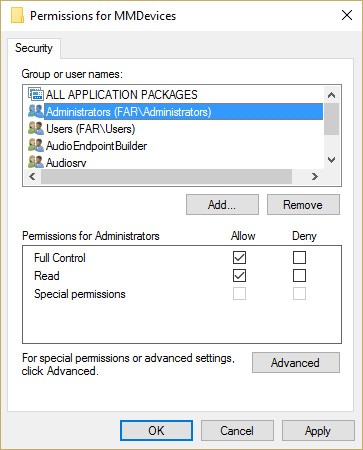
Pasul 5: Faceți clic pe Aplicare , apoi pe OK pentru a salva setările.
Pasul 6: Acum navigați din nou la următoarea cheie de registry:
Computer\HKEY_LOCAL_MACHINE\SOFTWARE\Microsoft\Windows\CurrentVersion\MMDevices\Audio
Pasul 7: Continuați pașii 4 și 5 pentru a controla toți administratorii, utilizatorii și SISTEMUL.
Pasul 8: Închideți Editorul Registrului și reporniți computerul. Această metodă va remedia pictograma difuzorului cu X roșu în Windows 10, dar dacă acest lucru nu vă rezolvă problema, treceți la următoarea metodă.
Metoda 3: Asigurați-vă că serviciul Windows Audio este pornit
Pasul 1: Apăsați tasta Windows + R apoi tastați msc și apăsați Enter .
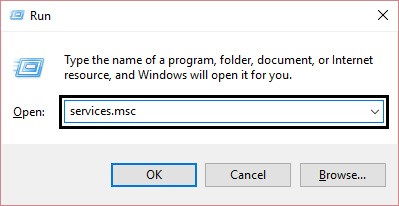
Pasul 2: Derulați în jos până când găsiți Windows Audio și faceți clic dreapta și selectați Proprietăți.
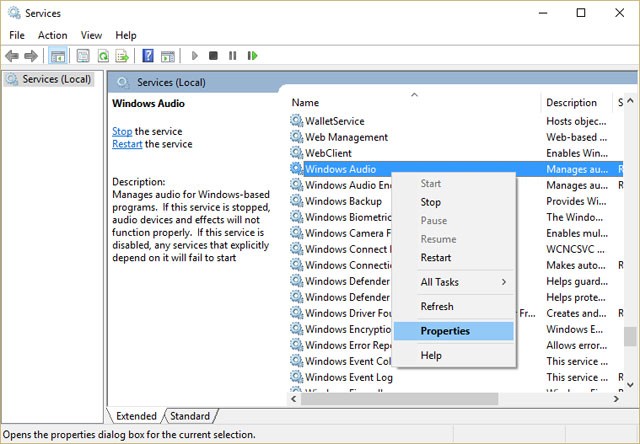
Pasul 3: asigurați-vă că serviciul rulează făcând clic pe Start și apoi setând tipul de pornire la Automat .
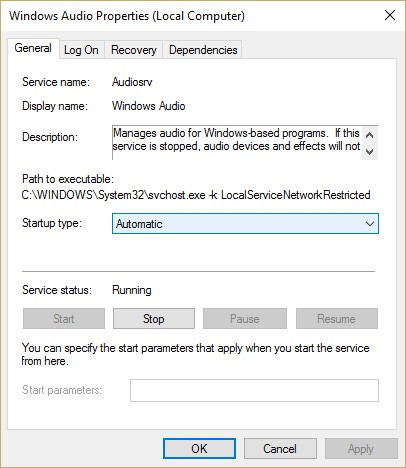
Pasul 4: Faceți clic pe Aplicare și OK .
Pasul 5: Urmați aceiași pași pentru serviciul Windows Audio Endpoint Builder.
Pasul 6: Închideți toate programele și reporniți computerul pentru a salva modificările.
Metoda 4: Actualizați driverul audio
Pasul 1: Apăsați tasta Windows + R , apoi tastați msc și apăsați Enter pentru a deschide Manager dispozitive .
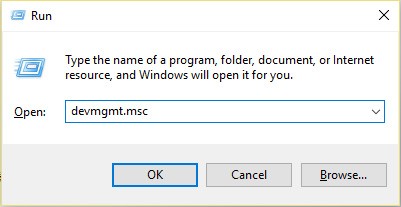
Pasul 2: extindeți secțiunea Controlere de sunet, video și jocuri și faceți clic dreapta pe Dispozitiv audio , apoi selectați Activare (Dacă este deja activat, omiteți acest pas).
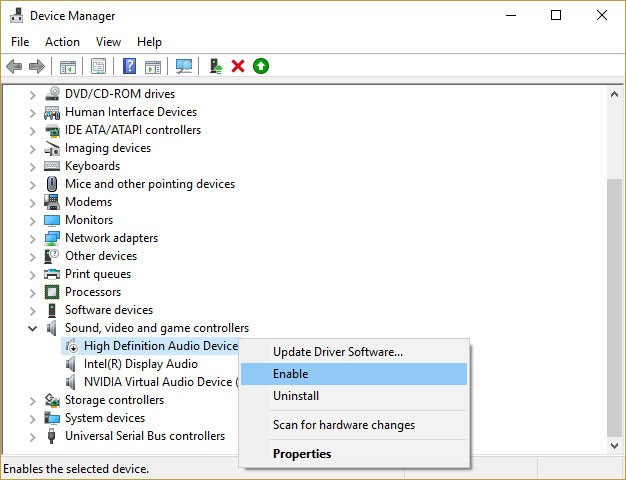
Dacă dispozitivul audio este deja activat, faceți clic dreapta pe Dispozitiv audio și selectați Actualizare software driver.
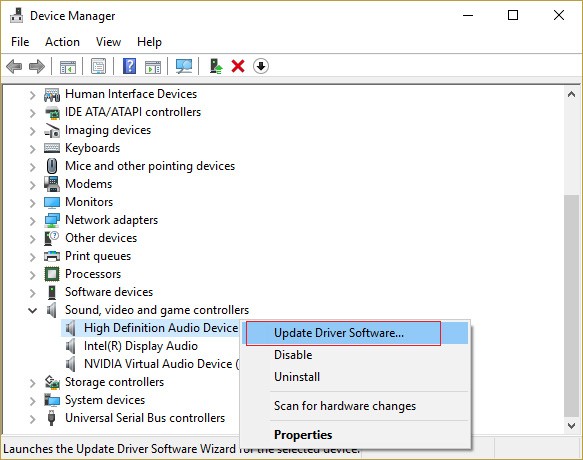
Pasul 3: Acum selectați „ Căutați automat software-ul de driver actualizat ” și finalizați procesul.
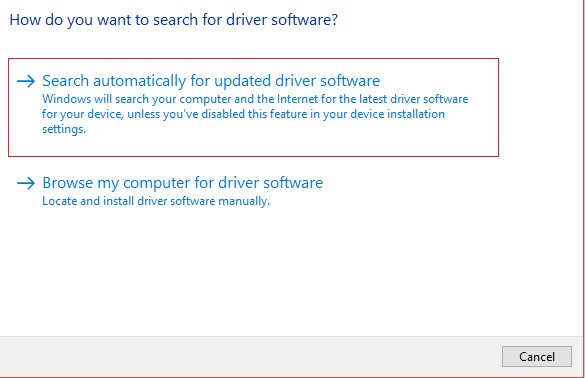
Pasul 4: Dacă nu puteți actualiza placa grafică, selectați Actualizare software driver .
Pasul 5: De data aceasta, selectați „Căutați computerul pentru software-ul driver” .
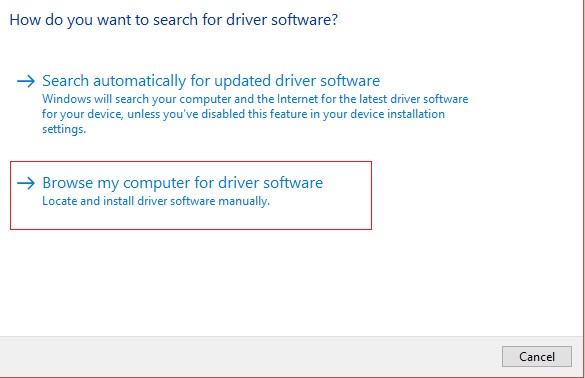
Pasul 6: Apoi, selectați „ Permiteți-mi să aleg dintr-o listă de drivere de dispozitiv de pe computerul meu”.
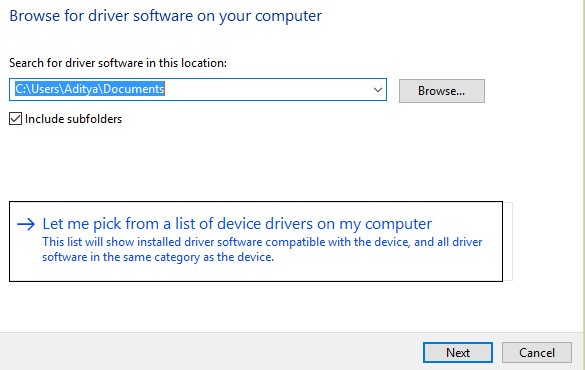
Pasul 7: Selectați driverul corespunzător din listă și faceți clic pe Următorul .
Pasul 8: Așteptați finalizarea procesului și reporniți computerul.
Pasul 9: Dacă driverul corespunzător nu este găsit, accesați site-ul web al producătorului și descărcați cel mai recent driver.
Metoda 5: Dezinstalați driverul Realtek High Definition Audio
Pasul 1: Apăsați tasta Windows + X și selectați Panou de control .
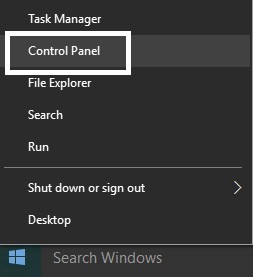
Pasul 2: Faceți clic pe Dezinstalați un program și apoi căutați Realtek High Definition Audio Driver .

Pasul 3: Faceți clic dreapta pe el și selectați Dezinstalare .
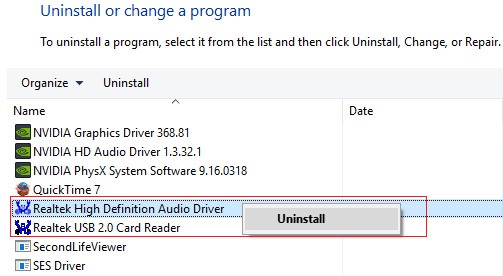
Pasul 4: Reporniți computerul și deschideți Manager dispozitive .
Pasul 5: Faceți clic pe Acțiune , apoi selectați „ Scanare pentru modificări hardware”.
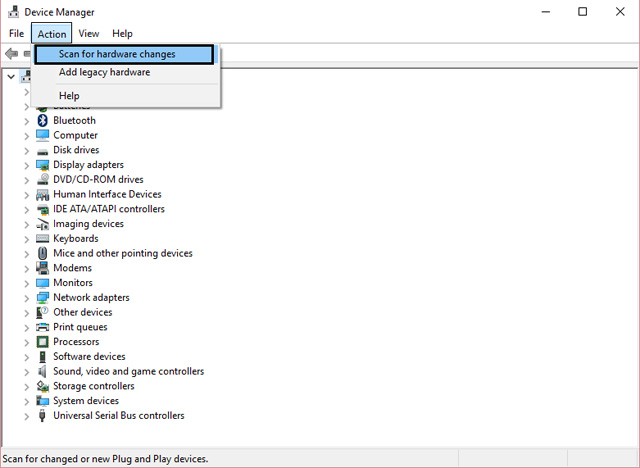
Pasul 6: Sistemul va remedia automat eroarea pictogramei difuzorului cu un X roșu.
Dacă toate metodele de mai sus nu funcționează, încercați această metodă pentru a remedia eroarea pictogramei difuzorului cu cruce roșie .